なぜならば
手持ちの安物のBluetoothドングルで使えたから
QCC dongle proを買ったのってこのドングルがあれば、イヤホンにLDAC接続してスマホとのブルートゥース接続も出来ると思ったから
ところが、このドングルはイヤホンと1対1で繋がってしまって、他の接続には一切使えない
今まで使ってた安物のドングルと2つも使うことになってしまった
ソフトウェア
ドライバーを入れ替えればいいのであればそっちの方がいいや
そう思ってドライバーを入れました
ドングル
PCに刺さっているドングルはTP-Link Bluetooth 5.4 USB Adapterというやつ
1000円ちょっとで買えます
Alternative A2DP Driver
インストール
↑このページの下の方にあります
後は他のアプリと同様にインストール
パラメータ調整
この画面で適当に自分のイヤホンにあった設定をして下さい
finalの ZE3000 SVはaptには一切対応していないので迷うことなくLDACを選択しました
購入
気に入らなかったら削除しておしまい
気に入ったら購入しますが、Alternative A2DP Driverの右上をクリックすると購入が出てくるので
決済ページに飛んでいくので決済
私はPayPalで払いました
PayPalだと何も入力しなくても、PayPalのアカウントにメールで認証ファイルが送られてきます
ちなみに買ったのはAACサポート有りのバージョン
$8. 99でした(無しだったら$5.99)
購入したライセンスの適用
購入したライセンスの適用を選択したら、ダイアログが出てくるのでメールで到着したファイルを選択するとライセンスが適用されます
エンコード品質はSQ(中)にしました
HQ(高)だとたまに無音になるのだけど、結構マシンパワーあるはずなのだけどなぁ
不思議なのはfoobar2000だとWASAPI接続にすると音が小さくなるのよね・・・
うーん、 TP-Linkのドライバーが悪かったのかな
なんかアップデートしたら HQ(高)でも無音にならなくなった
まあ、ソフトウェアで無理やり実現してるからハードに比べると仕方ないのかな
QCC dongle Pro
手持ちのQCC dongle Proはヤフオクで売りますかね・・・
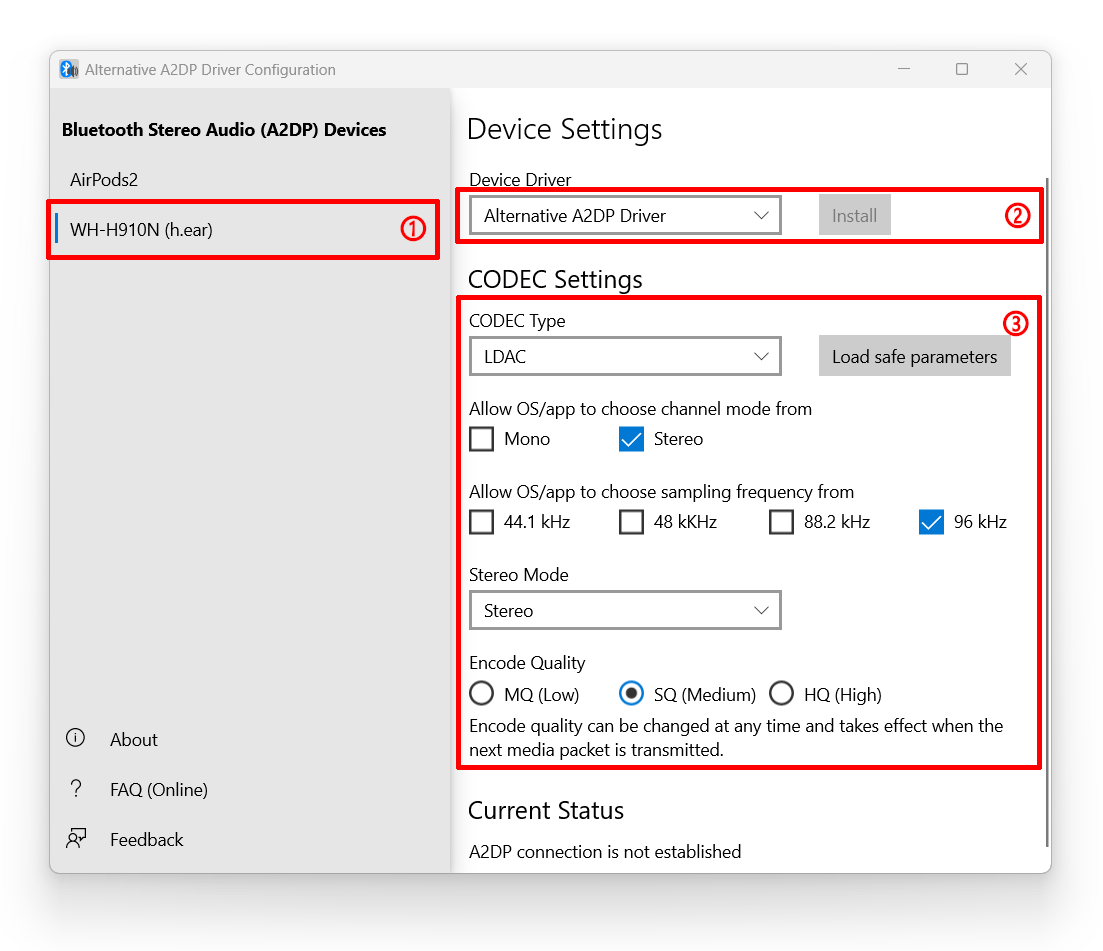


コメント
コメントを投稿